项目工程款收款收据优秀资料Word下载.docx
《项目工程款收款收据优秀资料Word下载.docx》由会员分享,可在线阅读,更多相关《项目工程款收款收据优秀资料Word下载.docx(61页珍藏版)》请在冰豆网上搜索。
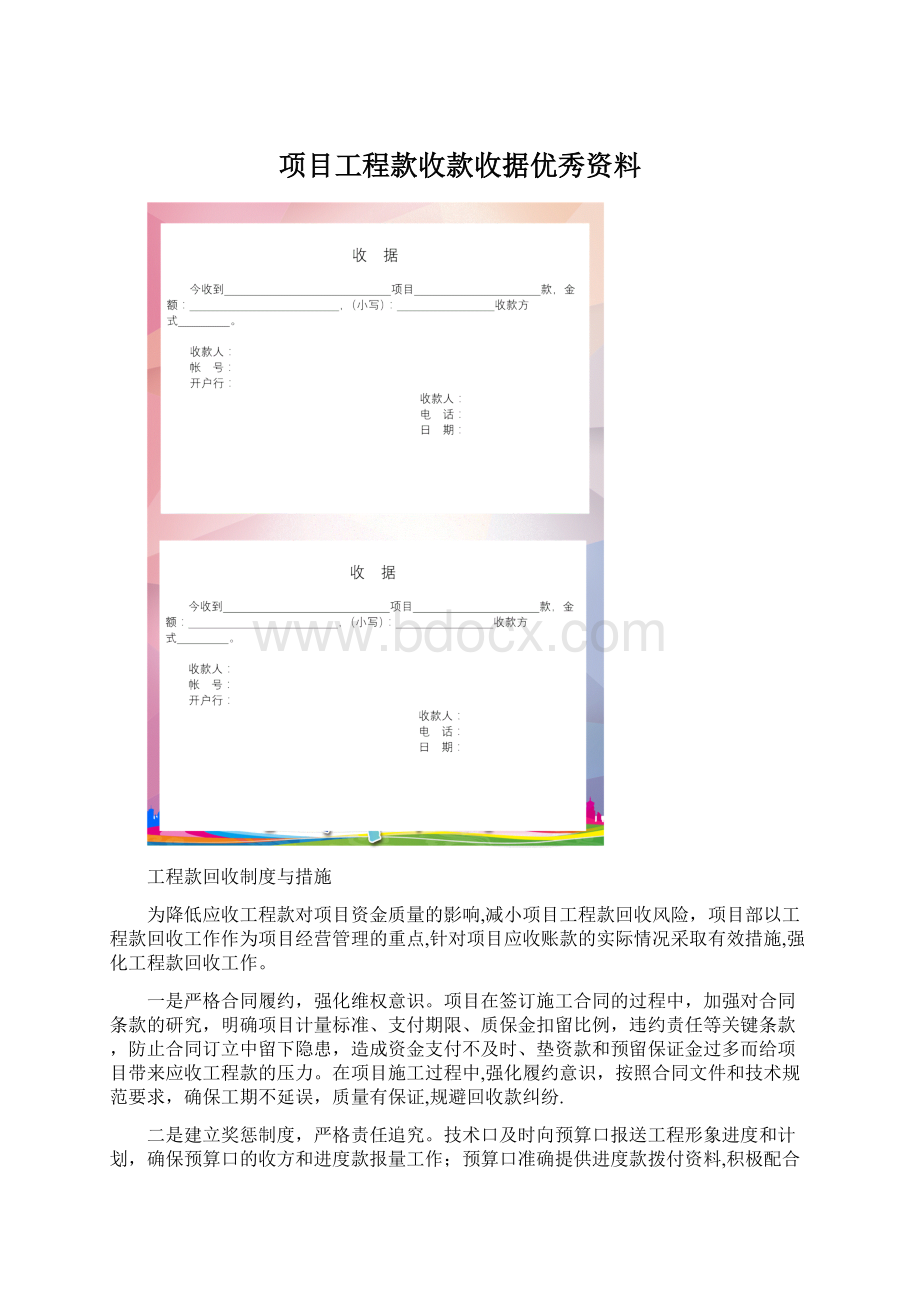
4、本月工程形象进度(附件4/施工用表)
第三步:
“表格文件"
递交:
监理收到以上“表格文件”后(各总包及施工单位先提交给监理单位),资料员按规定要求分别送给各专业监理工程师审核(重点本月的合格工程量及施工资料与工程同步等),最后由专业监理工程师报给总监审批最终工程款额(重点检查本月形象进度%和施工资料与工程同步等);
1、监理资料员按总监要求,开具“工程款支付证书”;
(附件5/监理用表,由监理方填写,业主见到此表/附件5后,方可办理后续支付手续)
2、业主收到监理开具“工程款支付证书”后,业主填写“XXXXXXX工程(项目)用款审批表”,各总包及施工单位按业主“用款审批表/业主表格”要求送至总监签署意见.
第四步:
“工程款支付达到XX%”控制点:
总包及施工单位应提前或同时提交“竣工资料及竣工图、特种设备监检报告”后,监理方可按XX%控制点支付工程款。
否则扣减O-0万元,待全部提交“竣工资料及竣工图、特种设备监检报告”后,再支付扣减部分工程款.
第五步:
“竣工结算”的要求:
如总包及施工单位未提交全部“竣工资料及竣工图、特种设备监检报告”等,监理将不受理竣工结算书,待其全部提交后,方可受理竣工结算审核工作.
注:
表格文件的附件1、2、3、4的电子版可在监理资料员处拷贝;
XXXXX基建部
XXXXX工程项目监理部
XXXX年XX月X日
、
附件1(施工用表)/A5
工程款支付申请表
工程名称:
编号:
致:
(监理单位)
我方已工作,按施工合同的规定,建设单位应在年月日前支付该项工程款共(大写)(小写:
),现报上工程付款申请表,请予以审查并开具工程款支付证书。
附件:
1、本月工程计量报审表
2、本月工程量汇总表
3、本月工程形象进度
4、其它(工程量清单、计算方法)
总包单位(章):
分包单位(章):
项目经理:
日期:
日期:
附件2(施工用表)
工程计量报审表
致:
兹申报年月日至年月日项目工程量,请予核查.
分包单位(章):
总包单位(章):
专业监理工程师审核意见:
专业监理工程师:
总监审查意见:
总监理工程师:
附件3(施工用表)
月份安装/土建的工程量汇总表
填报单位(盖章):
单位:
万元
序号
合同名称
(分项、分部工程)
合同编号
合同额
本月
申请额
累计
支付额
本月完成
形象进度%
(本月占总量完成%)
累计完成
形象进度%
(月累计占总量完成%)
编制人:
附件4(施工用表)
月份安装/土建形象进度(详细描述)
本月完成情况(详细描述,以便审批进度款):
(可以另附:
简单的工程量清单、计算过程及方法的说明)
未完成工程量(详细描述):
施工进度计划完成情况(详细陈述):
1、是否按施工进度计划完成:
.
2、滞后多少天数:
。
3、滞后原因:
4、其它说明:
不可缺项,全部填写;
附件5B3(监理用表)
工程款支付证书
工程名称:
根据施工合同的规定,经审核承包单位的付款申请和报表,并扣除有关款项,同意本期支付工程款共(大写)(小写:
).请按合同规定及时付款。
其中:
1、承包单位申报款为:
2、经审核承包单位应得款为:
3、本期应扣款为:
4、本期应付款为:
1、承包单位的工程付款申请表及附件;
2、项目监理机构审查记录;
3、说明(包括施工资料与工程是否同步).
项目监理机构
总监理工程师
日期
业主用表
XXXXXX
XXXXXX工程(项目)用款审批表
审批表编号:
XXXXXXXX
收款单位
开户银行
本合同申请编号
帐号
合同(预算)金额
累计分项付款额
合同分项金额
累计付款金额
本月申请拨款
款项支付内容或
累计完成工程价值量
总包单位意见
年月日
费控制表人
监理公司意见
主项管理人员
核实意见
基建技术部意见
公司副总经理意见
公司财务部门意见
公司总经理意见
公司委托法人代表意见
备注
原件财务留存,其他部门留存复印件
第7章应收款管理系统
功能概述
应收款管理系统主要实现企业与客户之间业务往来账款的核算与管理,在应收款管理系统中,以销售发票、费用单、其他应收单等原始单据为依据,记录销售业务及其他业务所形成的往来款项,处理应收款项的收回、坏账、转账等情况,提供票据处理的功能,实现对应收款的管理。
根据对客户往来款项的核算和管理的程度不同,系统提供了“详细核算”和“简单核算”两种应用方案。
不同的应用方案,其系统功能、产品接口、操作流程等均不相同。
详细核算应用方案的功能主要包括记录应收款项的形成(包括由商品交易和非商品交易所形成的所有的应收项目)、处理应收项目的收款及转账情况、对应收票据进行记录和管理、随应收项目的处理过程自动生成凭证并传递给总账系统、对外币业务及汇兑损益进行处理以及提供针对多种条件的各种查询和分析.
简单核算应用方案的功能,主要包括接收销售系统的发票、对其进行审核以及对销售发票进行制单处理并传递给总账系统。
实验目的与要求
系统学习应收款管理系统初始化的一般方法,学习应收款系统日常业务处理的主要内容和操作方法。
要求掌握应收款系统与总账系统组合时应收款系统的基本功能和操作方法,熟悉应收款系统账簿查询的作用和基本方法。
教学建议
应收款系统的功能较为全面,由于不同功能模块的组合将会使应收款系统的功能实现方式不同,因此,在学习时一定要在弄清应收款系统的基本功能后,系统学习不同模块组合时应收款系统录入数据或接收数据的方法和相应的账务处理。
建议本章讲授4课时,上机练习4课时。
实验一应收款管理系统初始化
实验准备
将系统日期修改为“2010年12月30日”。
引入光盘“实验账套\(6+学号)
应收系统初始账套"
账套备份数据。
以“101李武”身份注册进入应收款管理
系统。
实验要求
●设置系统参数
●基础设置
●设置科目
●坏账准备设置
●账龄区间设置
●报警级别设置
●设置允许修改“销售专用发票”的编号
●设置本单位开户银行
●录入期初余额并与总账系统进行对账
●账套备份
实验资料
1.6+帐套:
应收款系统的参数
应收款核销方式为“按单据”,单据审核日期依据为“单据日期"
,坏账处理方式为“应收余额百分比法”,代垫费用类型为“其他应收单”,应收款核算类型为“详细核算”,受控科目制单依据为“明细到客户”,非受控科目制单方式为“汇总方式”;
启用客户权限,并且按信用方式根据单据提前7天自动报警。
2。
存货分类
表7—1存货分类
存货分类编码
存货分类名称
1
原料及主要材料
2
辅助材料
3
库存商品
4
应税劳务
3.计量单位(如表7-2所示)
表7-2存货分类
计量单位组
计量单位
基本计量单位
(无换算率)
1吨
2台
3桶
4公里
4。
存货档案(如表7-3所示)
表7-3存货档案
存货编码
存货名称
所属分类码
税率%
存货属性
001
钢材
吨
17
外购、生产耗用
002
油漆
桶
003
电动机
台
005
冰箱
自制、销售
006
洗衣机
007
运输费
公里
7
外购、销售、应税劳务
5.基本科目
应收科目为“1122应收账款"
,预收科目为“2203预收账款"
,销售收入科目为“6001主营业务收入—冰箱“600101"
,应交增值税科目为“22210105应交税金一应交增值税一销项税额”,销售退回科目为“600101主营业务收入—冰箱”,银行承兑科目为“112101应收票据”,商业承兑科目为“112102应收票据”,现金折扣科目为“660304"
,票据利息科目为“660301"
票据费用科目为“660302”,收支费用科目为“660106"
6.结算方式科目
现金结算方式科目为“1001现金”,现金支票结算方式科目为“1001现金”,转账支票结算方式科目为“101工行存款”,银行汇票结算方式科目为“101工行存款”,信汇结算方式科目为“101工行存款”,电汇结算方式科目为“101工行存款”。
7.坏账准备
提取比率为“0.5%”,坏账准备期初余额为“0”,坏账准备科目为“1231坏账准备"
,坏账准备对方科目为“669管理费用一坏账准备”。
8.账龄区间
账期内账龄区间设置总天数为10天、30天、60天、90天
逾期账龄区间设置总天数分别为30天、60天、90天和120天。
9.报警级别
A级时的总比率为10%,B级时的总比率为20%,C级时的总比率为30%,D级时的总比率为40%,E级时的总比率为50%,总比率在50%以上为F级.
10.本单位开户银行
本单位开户银行为工行广州新港西路办事处。
账号为“001—23456789"
11。
单据编号设置:
手工编号
12.期初余额(存货税率均为17%,运费为7%,开票日期均为2021年11月,如表7—4所示)
表7—4期初余额情况
单据名称
方向
开票日期
票号
客户名称
销售部门
科目编码
货物名称
数量
无税单价
价税合计
销售专用发票
正
12
78987
杭州百货公司(002)
外地销售部
1122
冰箱(005)
500
2000
1170000
18
78988
深圳深圳长城公司(003)
140
327600
20
56789
王府井
(004)
385
900900
其他应收单
0059
运费
6700
22
78989
广州百货股份公司(005)
本地销售部
112102
洗衣机(006)
200
2500
585000
11.22
0060
5000
预收款单(银行承兑汇票
11.26
111
伟达公司(008)
2203
30000
实验指导
1.设置系统参数
操作步骤:
(1)在用友ERP-U8企业应用平台中,打开“业务”选项卡,执行“财务会计”︱“应收款管理”︱“设置”︱“选项"
命令,打开“账套参数设置"
对话框。
(2)执行“编辑”命令,单击“坏账处理方式”栏的下三角按钮,选择“应收余额百分比法"
,如图7-1所示。
图7—1选择坏账处理方式
(3)打开“权限与预警”选项卡。
选中“启用客户权限"
前的复选框;
单据报警选择“信用方式”,在提前天数栏选择提前天数“7”。
如图7—2所示。
图7—2权限与预警
(4)单击“确定"
按钮。
提示:
●在账套使用过程中可以随时修改账套参数。
●如果选择单据日期为审核日期,则月末结账时单据必须全部审核。
●如果当年已经计提过坏账准备,则坏账处理方式不能修改,只能下一年度修改.
●关于应收账款核算模型,在系统启用时或者还没有进行任何业务处理的情况下才允许从简单核算改为详细核算;
从详细核算改为简单核算随时可以进行。
2.设置存货分类
(1)在企业应用平台中,打开“设置”选项卡,执行“基础档案”︱“存货”︱“存货分类”命令,打开“存货分类”窗口.
(2)单击“增加”按钮,按实验资料录入存货分类情况,如图7—3所示
图7-3录入存货分类
3.设置计量单位
(1)在企业应用平台中,打开“设置”选项卡,执行“基础档案"
︱“存货"
︱“计量单位"
命令,打开“计量单位”窗口.
(2)单击“分组"
按钮,打开“计量单位组”窗口.
(3)单击“增加”按钮,录入计量单位组编码“01"
,录入计量单位组名称“基本计量单位"
单击“计量单位组类别”栏的下三角按钮,选择“无换算率"
如图7-4所示.
图7—4设置计量单位组
(4)单击“保存”按钮,再单击“退出”按钮。
(5)单击“单位”按钮,进入“计量单位设置”窗口.
(6)单击“增加"
按钮,录入计量单位编码“1”,计量单位名称“吨”,单击“保存"
按钮.
(7)继续录入其他的计量单位内容,录入完成所有的计量单位之后单击“退出"
按钮.如图7—5所示。
图7—5录入其他计量单位
提示:
●在设置存货档案之前必须先到企业应用平台的基础档案中设置计量单位,否则,存货档案中没有备选的计量单位,存货档案不能保存。
●在设置计量单位时必须先设置计量单位分组再设置各个计量单位组中的计量单位。
●计量单位组分为无换算率、固定换算率和浮动换算率3种类型。
如果需要换算,一般将财务计价单位作为主计量单位。
●计量单位可以根据需要随时增加。
4.设置存货档案
“存货档案”命令,打开“存货档案"
(2)单击存货分类中的“原料及主要材料”,再单击“增加”按钮,录入存货编码“001”,存货名称“钢材”,单击“计量单位组"
栏的参照按钮,选择“基本计量单位”,单击“主计量单位”栏的参照按钮,选择“吨”,单击选中“外购”和“生产耗用”前的复选框,如图7-6所示。
图7—6增加存货档案
(3)单击“保存"
按钮,以此方法继续录入其他的存货档案。
录入完成后如图7—7所示.
图7—7存货档案列表
●存货档案在企业应用平台中录入.如果只启用财务系统且并不在应收、应付系统填制发票则不需要设置存货档案。
●在录入存货档案时,如果存货类别不符合要求应重新进行选择。
●在录入存货档案时,如果直接列示的计量单位不符合要求,应先将不符合要求的计量单位删除,再单击参照按钮就可以在计量单位表中重新选择计量单位.
●存货档案中的存货属性必须选择正确,否则,在填制相应单据时就不会在存货列表中出现。
●存货档案中的有关成本资料可以在填制单据时列示,如果不录入成本资料,在单据中就不能自动列出存货的成本资料。
5.设置基本科目
(1)在应收款管理系统中,执行“设置”︱“初始设置”命令,打开“初始设置"
(2)执行“科目设置”︱“基本科目设置”命令,录入或选择应收科目“1131”及其他的基本科目,如图7-8所示。
图7-8基本科目设置
(3)单击“退出”按钮.
提示
●在基本科目设置中所设置的应收科目“1122应收账款”及预收科目“2203预收账款”及“1121应收票据"
,应在总账系统中设置其辅助核算内容为“客户往来”,并且其受控系统为“应收系统”。
否则在这里不能被选中.
●只有在这里设置了基本科目,在生成凭证时才能直接生成凭证中的会计科目,否则凭证中将没有会计科目,相应的会计科目只能手工再录入。
●如果应收科目、预收科目按不同的客户或客户分类分别设置,则可在“控制科目设置”中设置,在此可以不设置。
●如果针对不同的存货分别设置销售收入核算科目,则在此不用设置以在“产品科目设置”中进行设置。
(1)在应收款管理系统中,执行“设置”,︱“初始设置”︱“结算方式科目设置”命令,进入“结算方式科目设置"
窗口.
(2)单击“结算方式”栏的下三角按钮,选择“现金结算”,单击币种栏,选择“人民币"
,在“科目”栏录入或选择“1001”,回车。
以此方法继续录入其他的结算方式科目,如图7—9所示。
图7—9设置其他结算方式科目
(3)单击“退出"
●结算方式科目设置是针对已经设置的结算方式设置相应的结算科目。
即在收款或付款时只要告诉系统结算时使用的结算方式就可以由系统自动生成该种结算方式所使用的会计科目.
●如果在此不设置结算方式科目,则在收款或付款时可以手工输入不同结算方式对应的会计科目。
7.设置坏账准备
(1)在应收款管理系统中,执行“设置”|“初始设置"
|“坏账准备设置”命令,打开“坏账准备设置”窗口,录入提取比率“0。
5”,坏账准备期初余额“0”,坏账准备科目“1231”,坏账准备对方科目“660209”。
(2)单击“确定”按钮,弹出“存储完毕”信息提示对话框,如图7-10所示,单击“确定”按钮。
图7-10坏账准备设置
●如果在选项中并未选中坏账处理的方式为“应收余额百分比法"
则在此处就不能录入“应收余额百分比法”所需要的初始设置,即此处的初始设置是与选项中所选择的坏账处理方式相对应的。
●坏账准备的期初余额应与总账系统中所录入的坏账准备的期初余额相一致,但是,系统没有坏账准备期初余额的自动对账功能,只能人工核对.坏账准备的期初余额如果在借方,则用“—”号表示。
如果没有期初余额,应将期初余额录入“0”,否则,系统将不予确认。
●坏账准备期初余额被确认后,只要进行了坏账准备的日常业务处理就不允许再修改.下一年度使用本系统时,可以修改提取比率、区间和科目。
●如果在系统选项中默认坏账处理方式为直接转销,则不用进行坏账准备设置。
8.设置账龄区间
(1)在应收款管理系统中,执行“设置”︱“初始设置”︱“账期内账龄区间设置”命令,打开“账期内账龄区间设置"
窗口。
(2)在“总天数”栏录入“10”,回车,再在“总天数”栏录入“30”后回车。
以此方法继续录入其他的总天数,如图7—11所示。
图7—11账龄区间设置
(3)同样方法录入“逾期账龄区间设置”.
(4)单击“退出”按钮。
●序号由系统自动生成,不能修改和删除。
总天数直接输入截止该区间的账龄总天数。
●最后一个区间不能修改和删除。
9.设置报警级别
(1)在应收款管理系统中,单击“设置"
︱“初始设置”,打开“初始设置"
(2)在“初始设置"
窗口中,单击“报警级别设置”,在“总比率"
栏录入“10"
,在“级别名称”栏录入“A”,回车,以此方法继续录入其他的总比率和级别,如图7-12所示。
图7-12报警级别设置
●序号由系统自动生成,不能修改、删除。
应直接输入该区间的最大比率及级别名称。
●系统会根据输入的比率自动生成相应的区间。
●单击“增加”按钮,可以在当前级别之前插入一个级别后,插入一个级别后,该级别后的各级别比率会自动调整。
●删除一个级别后,该级别后的各级比率会自动调整。
●最后一个级别为某一比率之上,所以在“总比率”栏不能录入比率,否则将不能退出。
●最后一个比率不能删除,如果录入错误则应先删除上一级比率,再修改最后一级比率。
10.单据编号设置
操作步骤:
(1)在企业应用平台中,执行“设置”︱“单据设置”︱“单据编码设置”命令,进入“单据编号设置”窗口。
(2)单击左侧“单据类型”窗口中的“销售管理”︱“销售专用发票”命令,打开“单据编号设置一销售专用发票”窗口。
(3)在“单据编号设置一销售专用发票”窗口中,单击“修改"
按钮,选中“手工改动,重号时自动重取”前的复选框,如图7-13所示。
图7—13单据编号设置
(4)单击“保存"
按钮,单击“退出"
按钮退出。
(5)同理,设置对应收款系统“其他应收单”、“收款单"
编号允许手工修改.
●如果不在“单据编号设置”中设置“手工改动,重号时自动重取”,